Excel表格中刪除重復數據所在行的方法教程
時間:2023-08-25 09:30:51作者:極光下載站人氣:124
excel表格是一款非常好用的數據處理軟件,很多小伙伴都在使用。如果我們需要在Excel表格中刪除重復數據,小伙伴們知道具體該如何進行操作嗎,其實操作方法是非常簡單的,只需要進行幾個非常簡單的操作步驟就可以實現想要的效果了,小伙伴們可以打開自己的Excel表格這款軟件后跟著下面的圖文步驟一起動手操作起來。如果小伙伴們還沒有Excel表格這款軟件,可以在文末處進行下載和安裝,方便后續需要的時候可以快速打開進行使用。接下來,小編就來和小伙伴們分享具體的操作步驟了,有需要或者是有興趣了解的小伙伴們快來和小編一起往下看看吧!
操作步驟
第一步:雙擊打開需要處理的Excel表格;
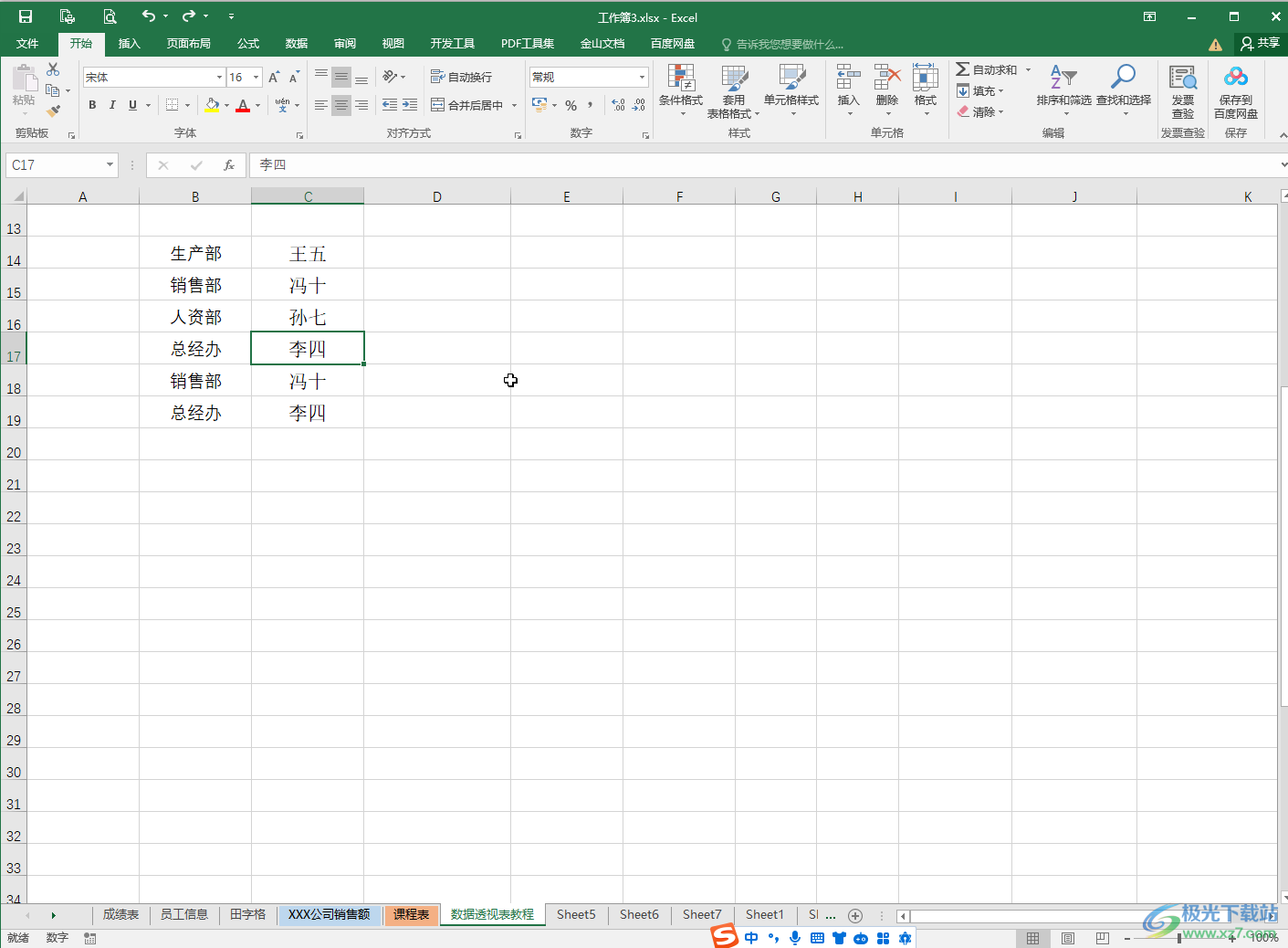
第二步:方法1.選中數據區域后,在“數據”選項卡中點擊“刪除重復項”,在打開的窗口中勾選后確定;
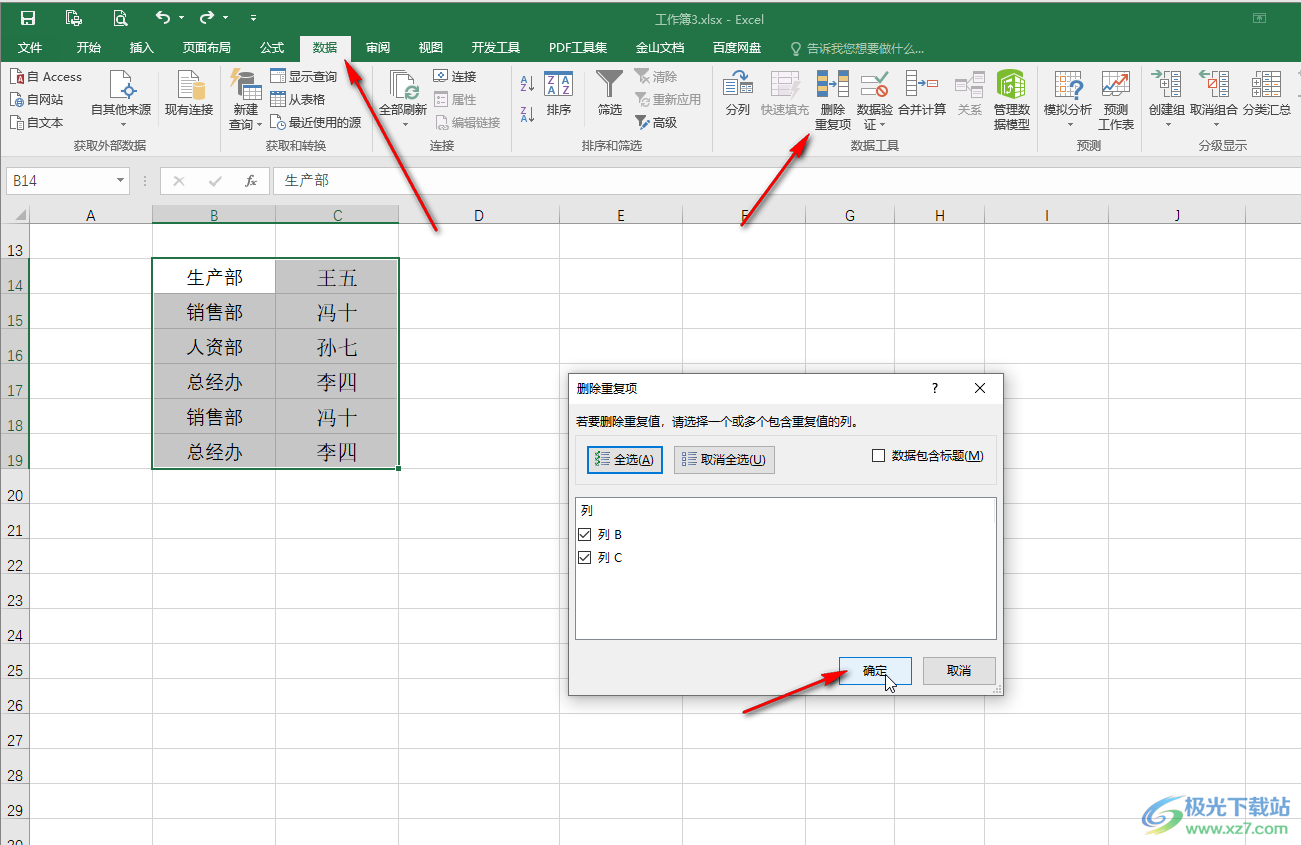
第三步:可以看到已經成功刪除重復數據了;
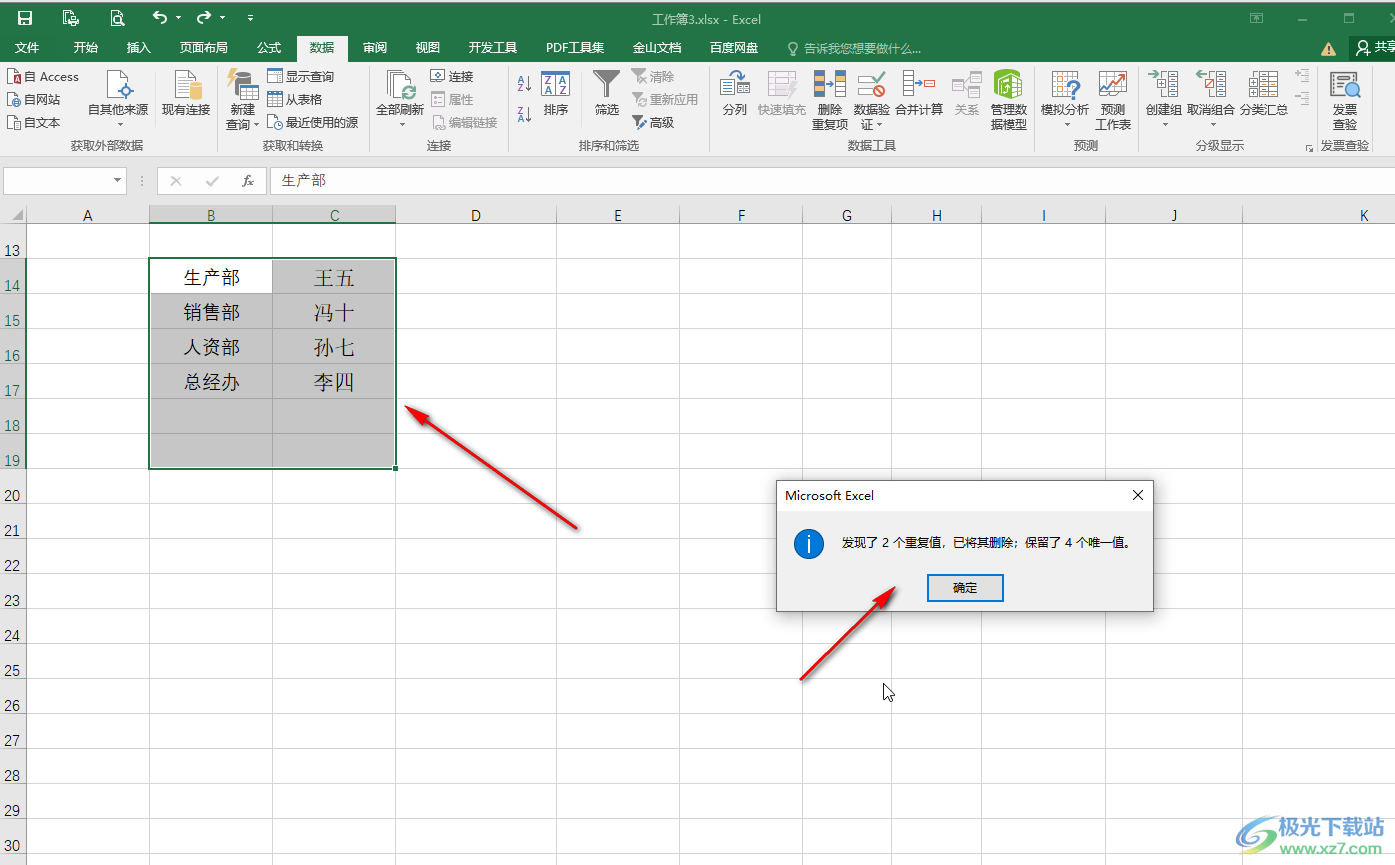
第四步:方法2.我們還可以選中數據區域后,在“開始”選項卡中點擊“條件格式”——“突出顯示單元格規則”——“重復值”,設置突出顯示重復數據后, 手動選中相應內容進行刪除就可以了;
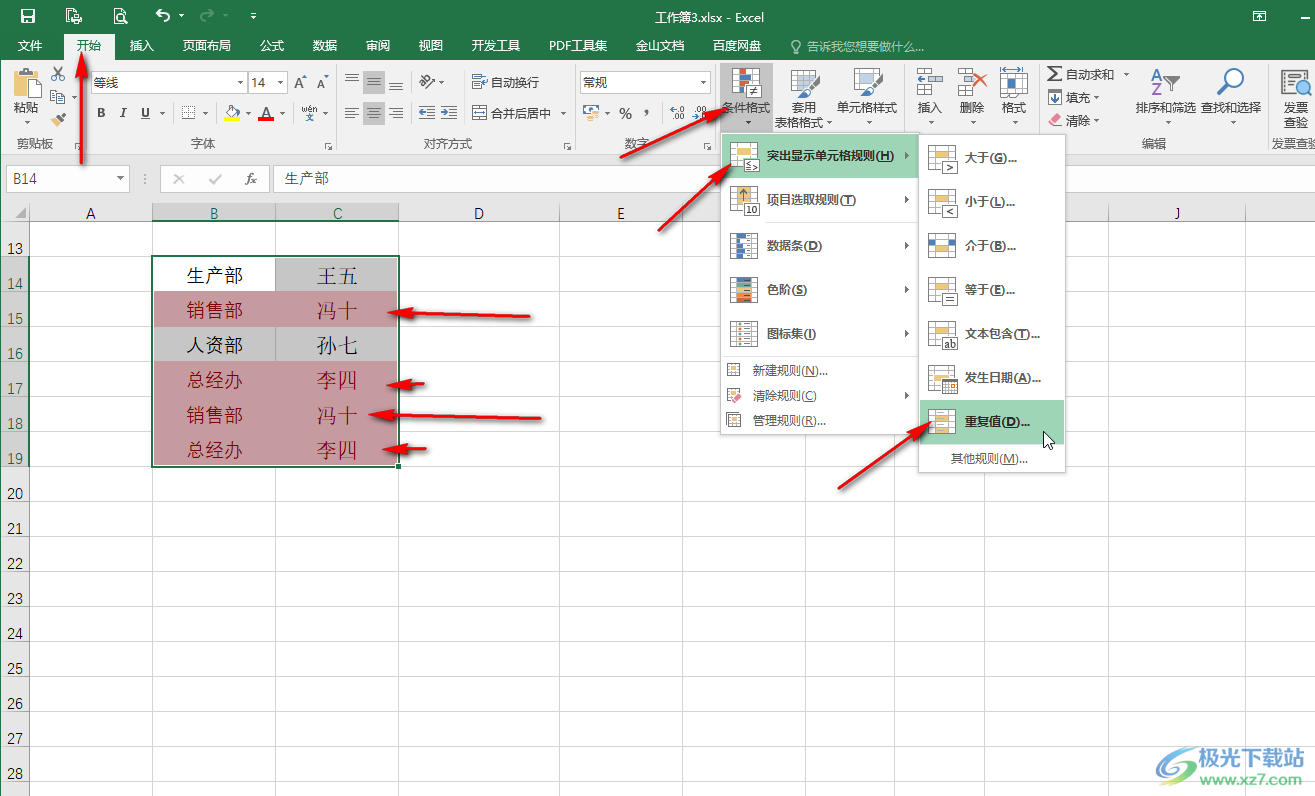
第五步:也可以在“條件格式”的子選項中點擊“其他規則”,在打開的窗口中點擊“僅對唯一值或重復值設置格式”——下方點擊下拉箭頭選擇“重復”——點擊“格式”——“填充”——設置想要的突出格式后依次確定,然后同樣地手動刪除相應數據就可以了。
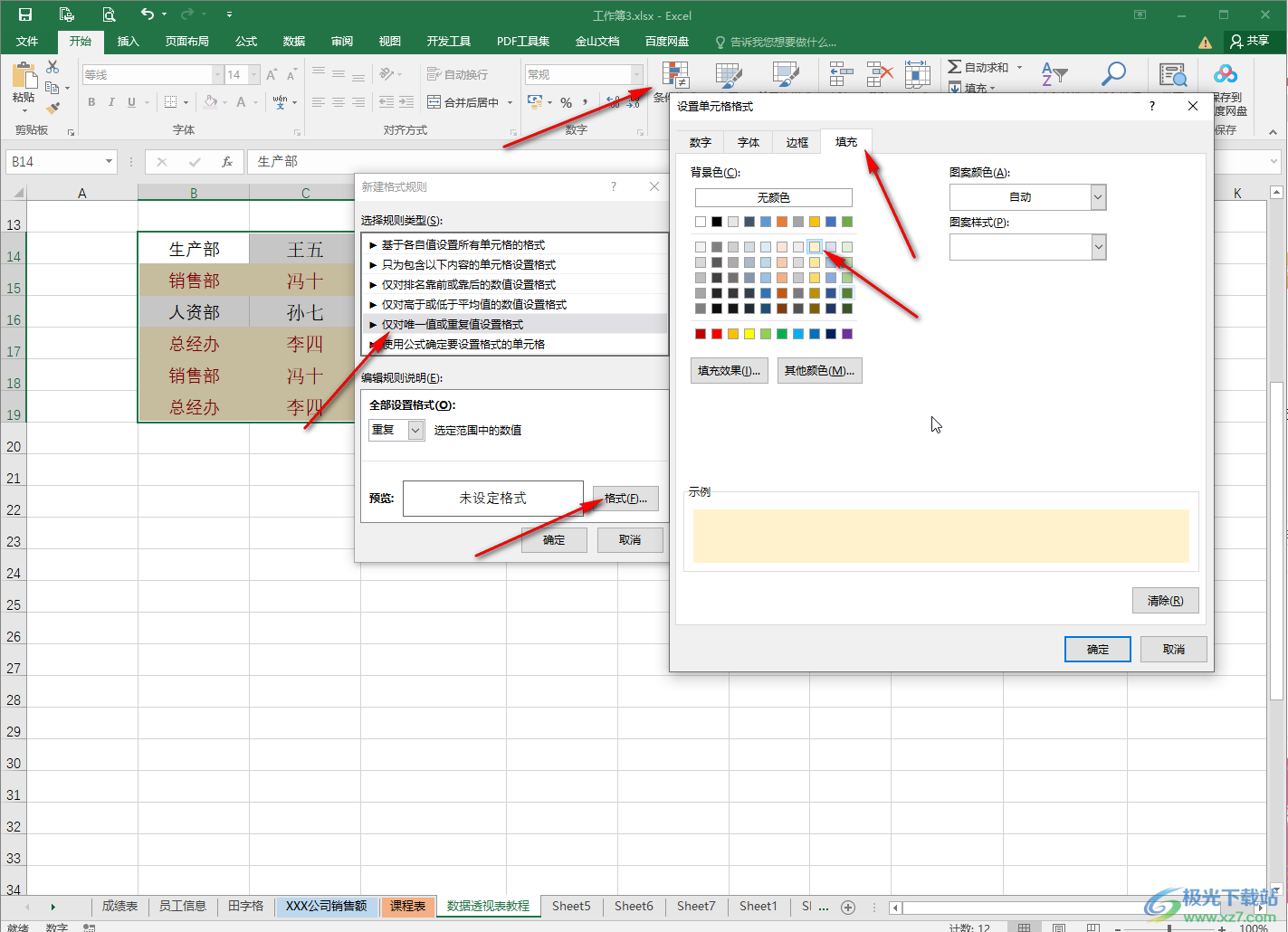
以上就是Excel表格中刪除重復數據的方法教程的全部內容了。上面的步驟操作起來都是非常簡單的,小伙伴們可以打開自己的軟件后跟著步驟一起動手操作起來,看看效果。

大小:60.68 MB版本:1.1.2.0環境:WinAll, WinXP, Win7
- 進入下載
相關推薦
相關下載
熱門閱覽
- 1百度網盤分享密碼暴力破解方法,怎么破解百度網盤加密鏈接
- 2keyshot6破解安裝步驟-keyshot6破解安裝教程
- 3apktool手機版使用教程-apktool使用方法
- 4mac版steam怎么設置中文 steam mac版設置中文教程
- 5抖音推薦怎么設置頁面?抖音推薦界面重新設置教程
- 6電腦怎么開啟VT 如何開啟VT的詳細教程!
- 7掌上英雄聯盟怎么注銷賬號?掌上英雄聯盟怎么退出登錄
- 8rar文件怎么打開?如何打開rar格式文件
- 9掌上wegame怎么查別人戰績?掌上wegame怎么看別人英雄聯盟戰績
- 10qq郵箱格式怎么寫?qq郵箱格式是什么樣的以及注冊英文郵箱的方法
- 11怎么安裝會聲會影x7?會聲會影x7安裝教程
- 12Word文檔中輕松實現兩行對齊?word文檔兩行文字怎么對齊?
網友評論